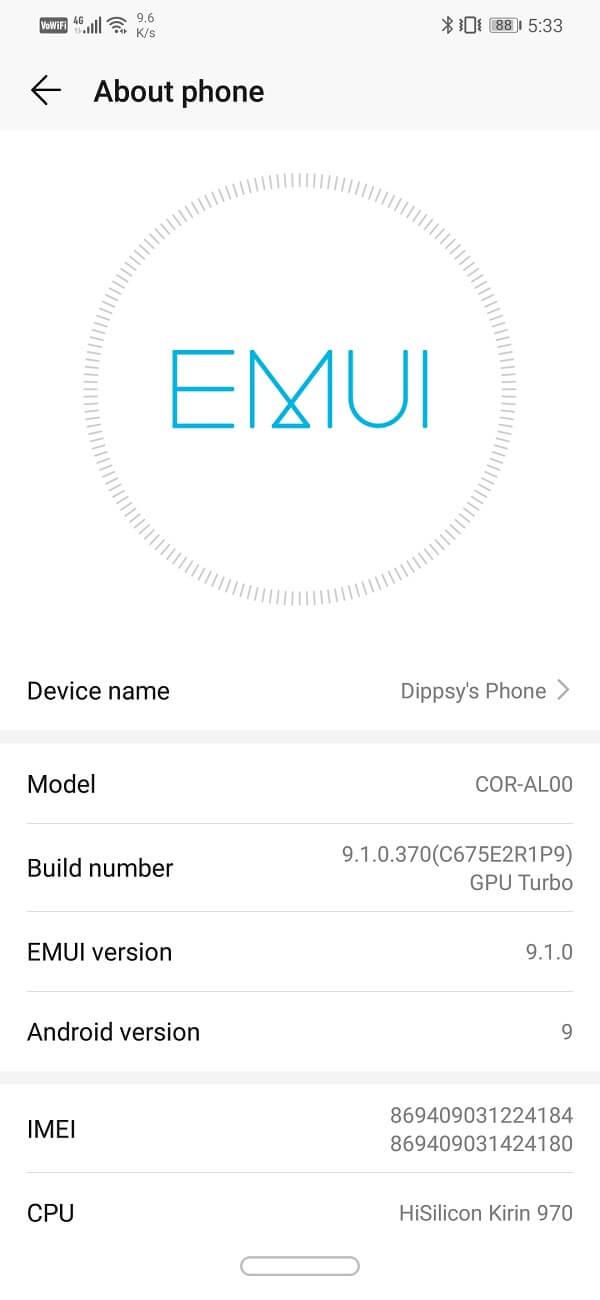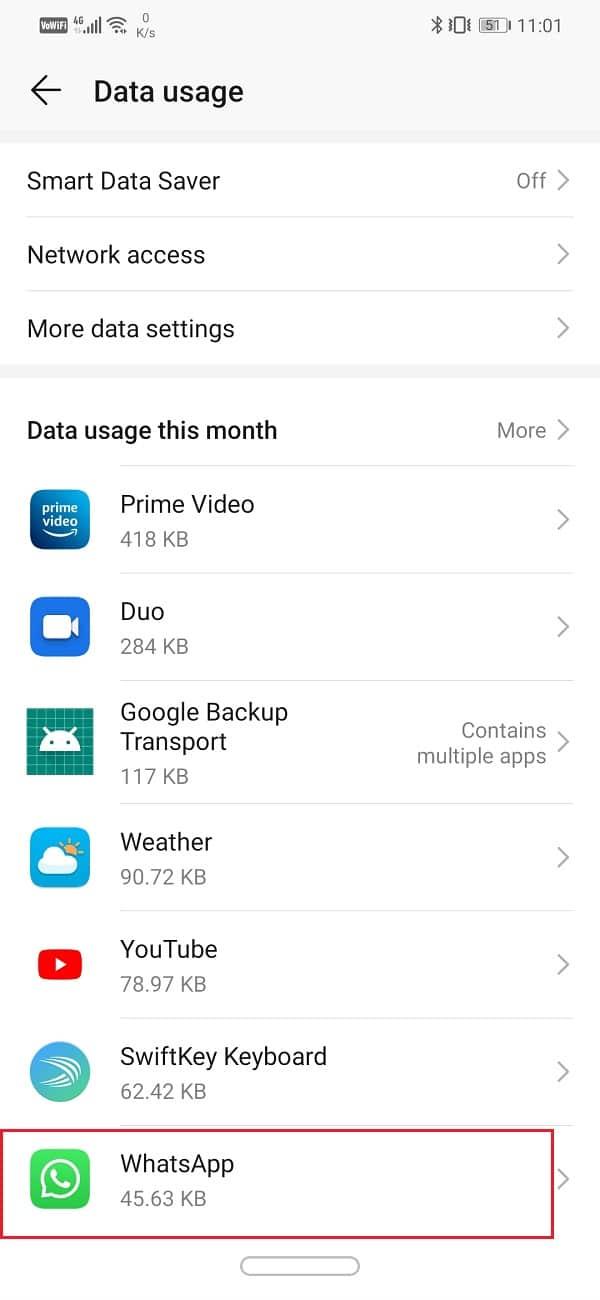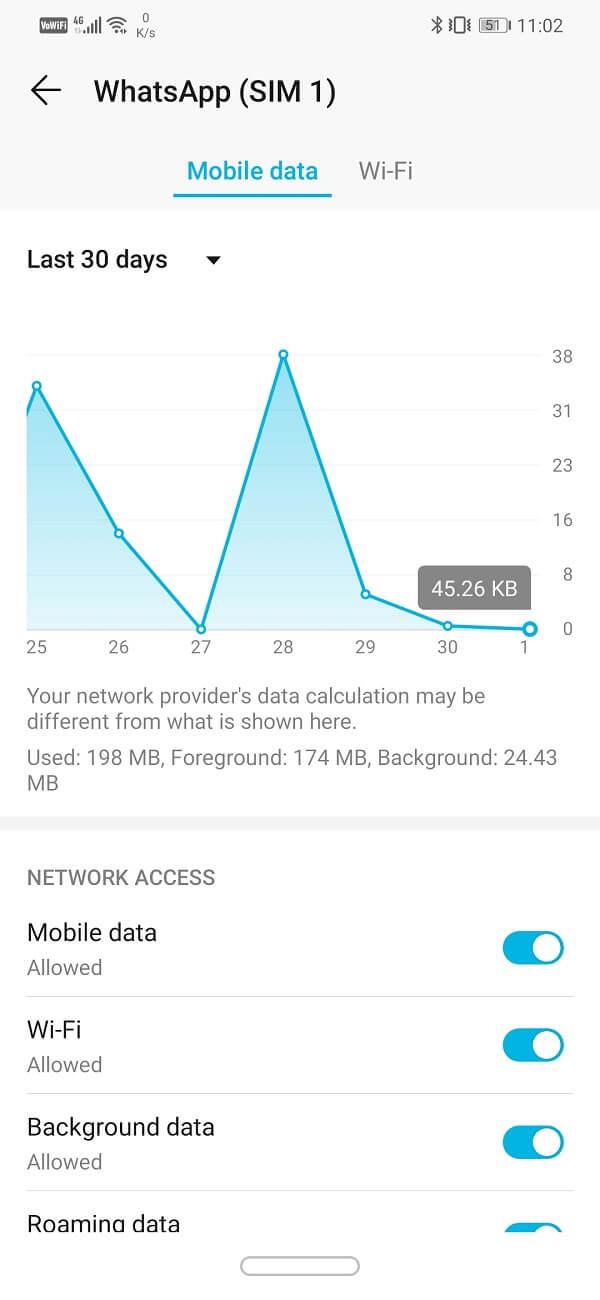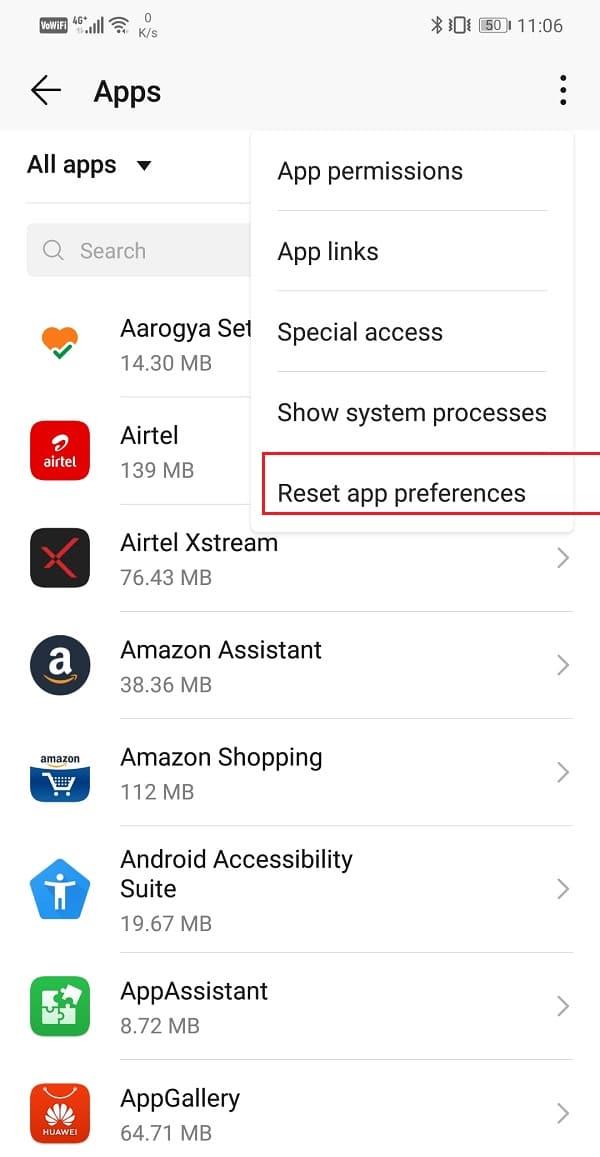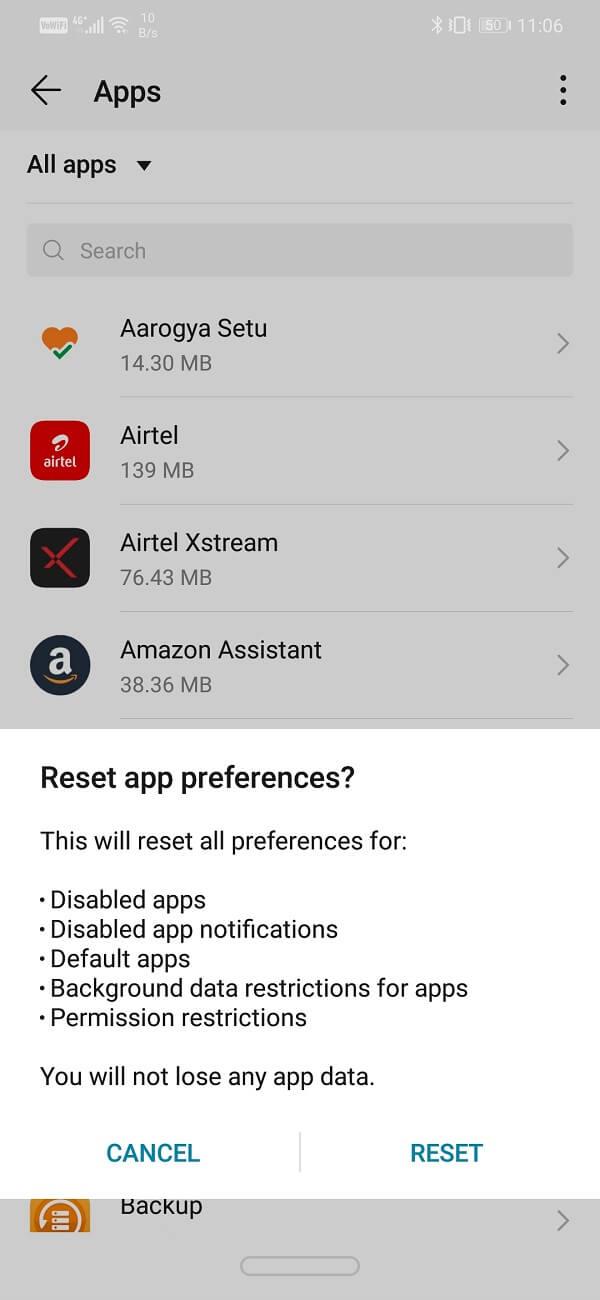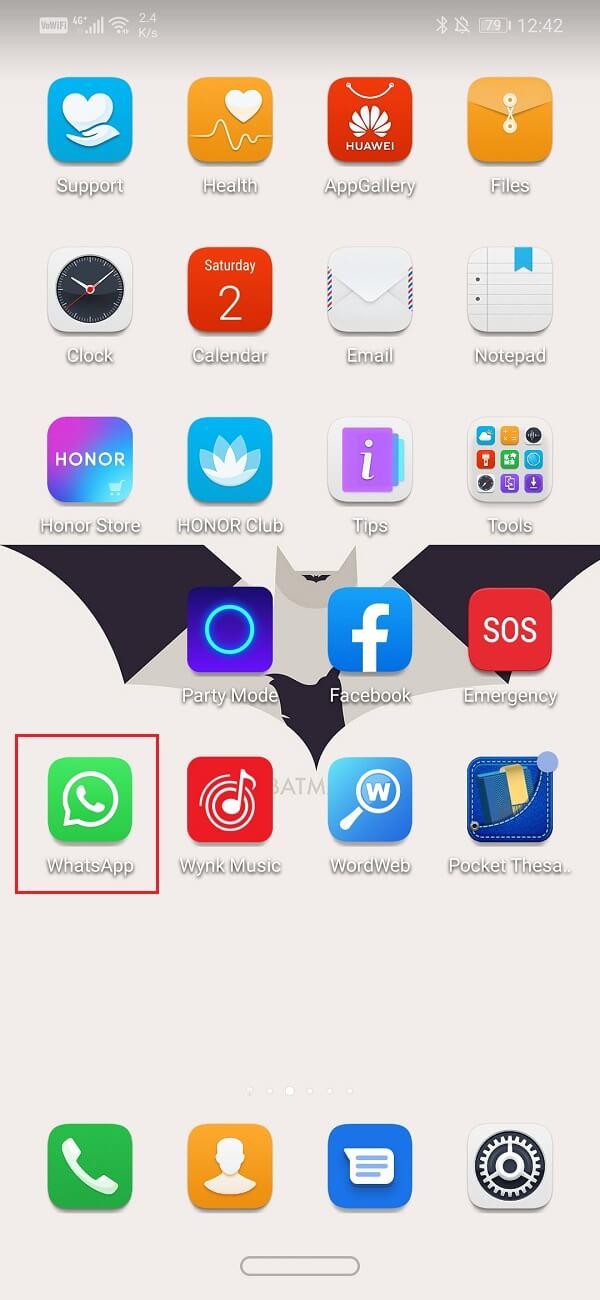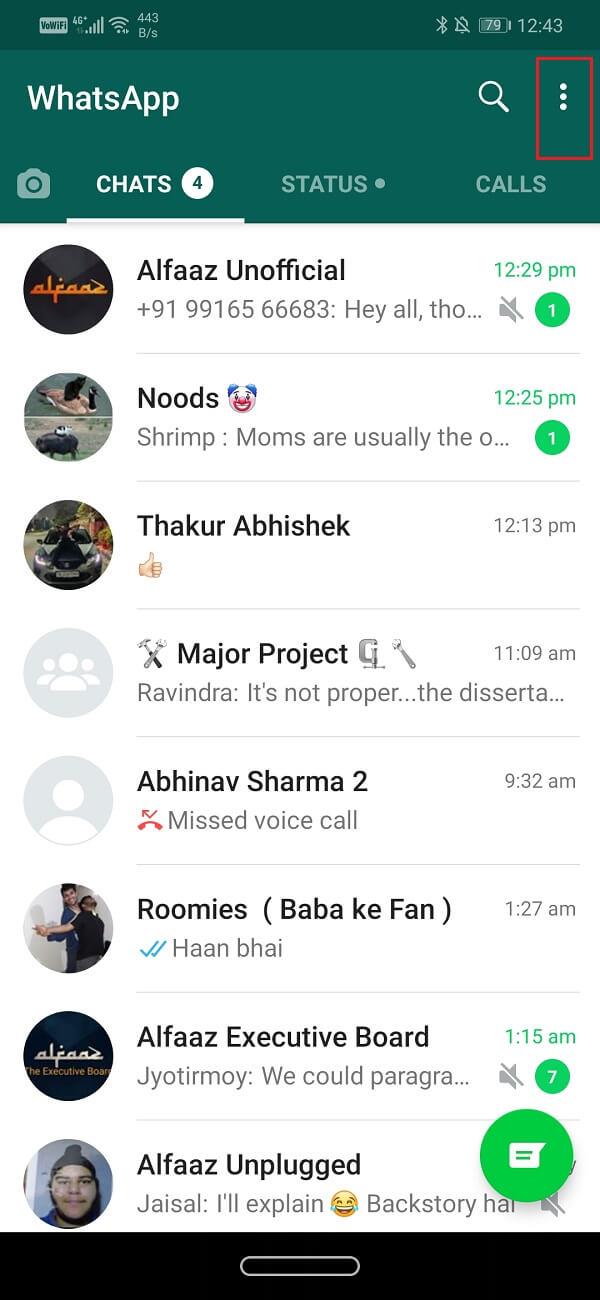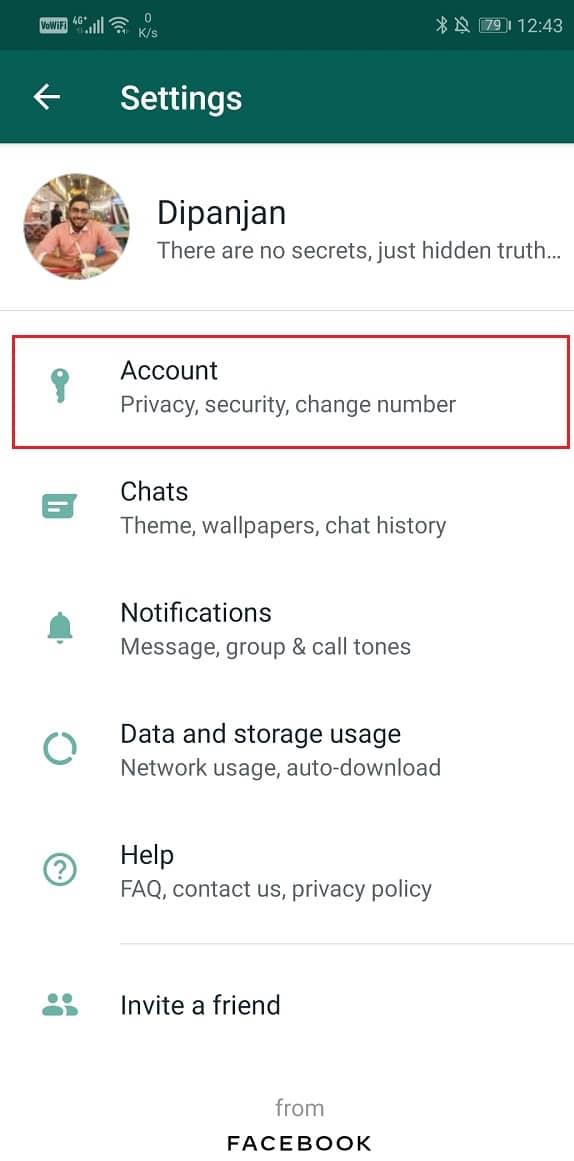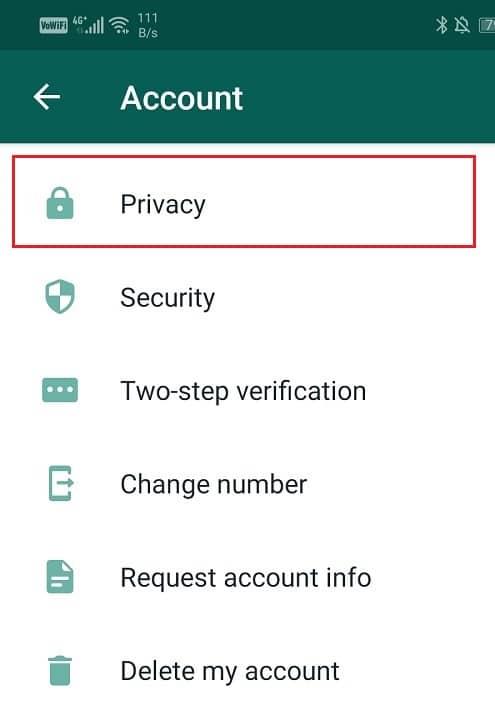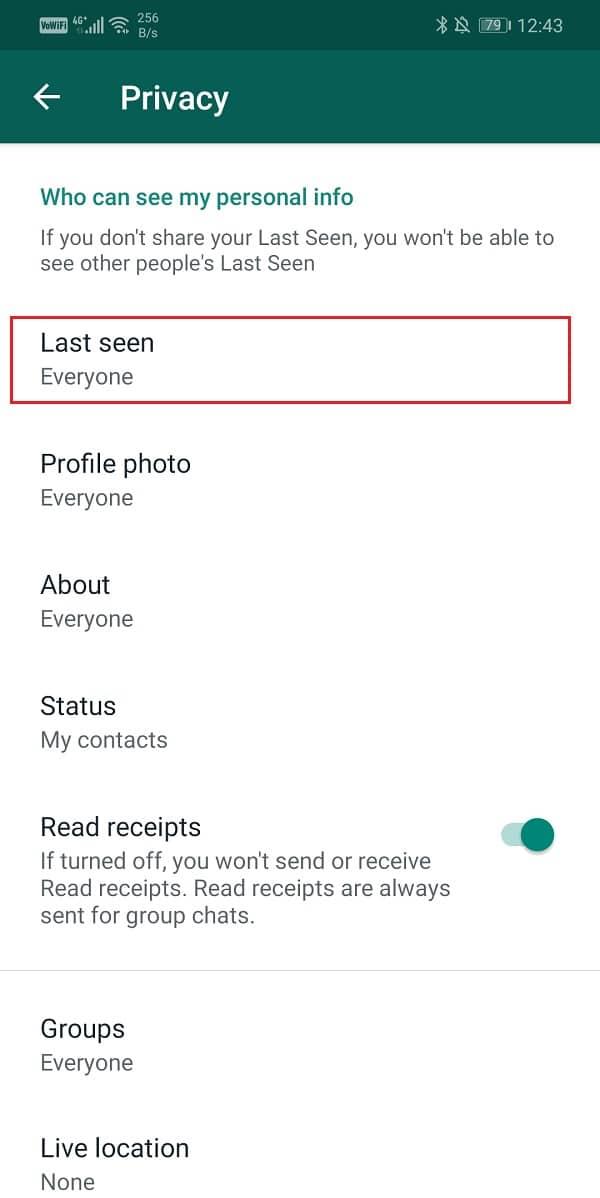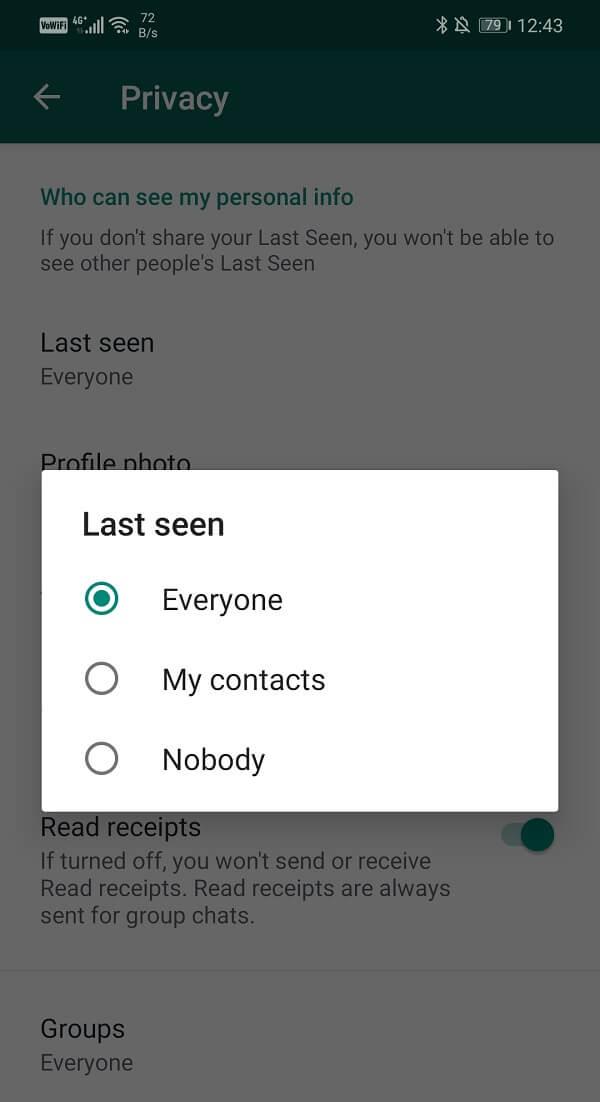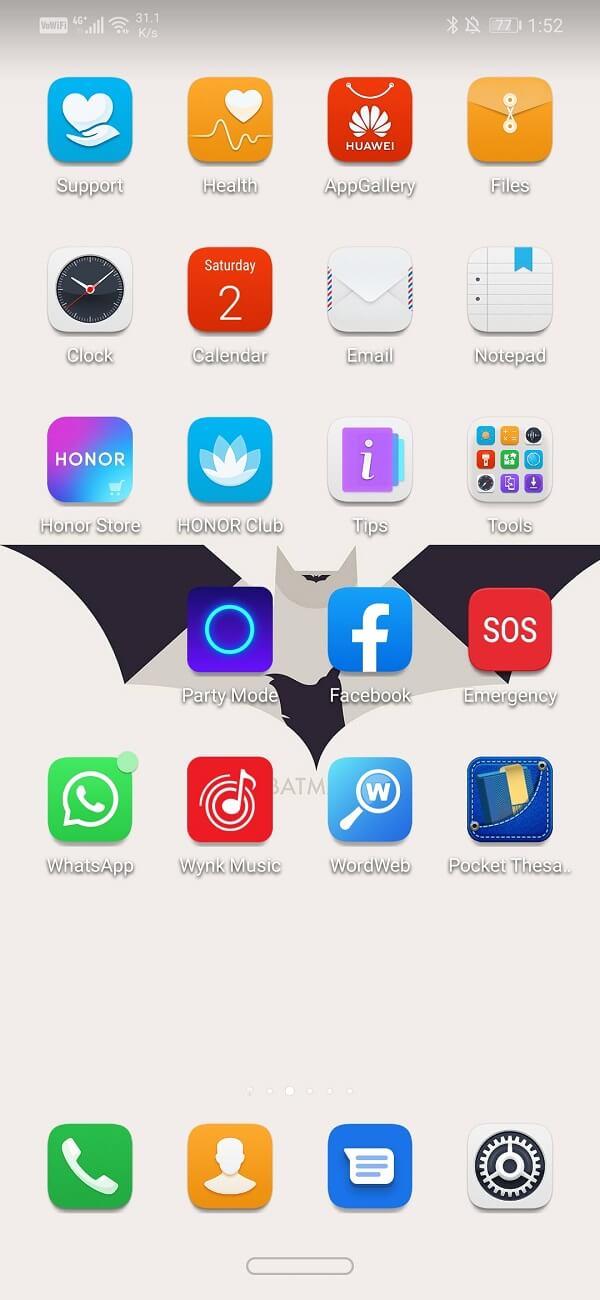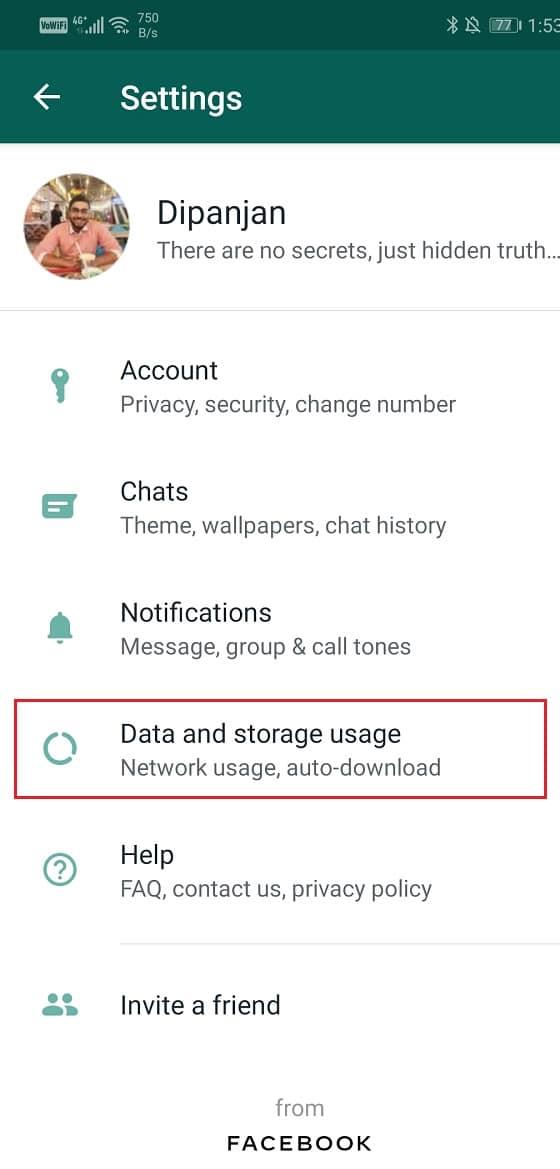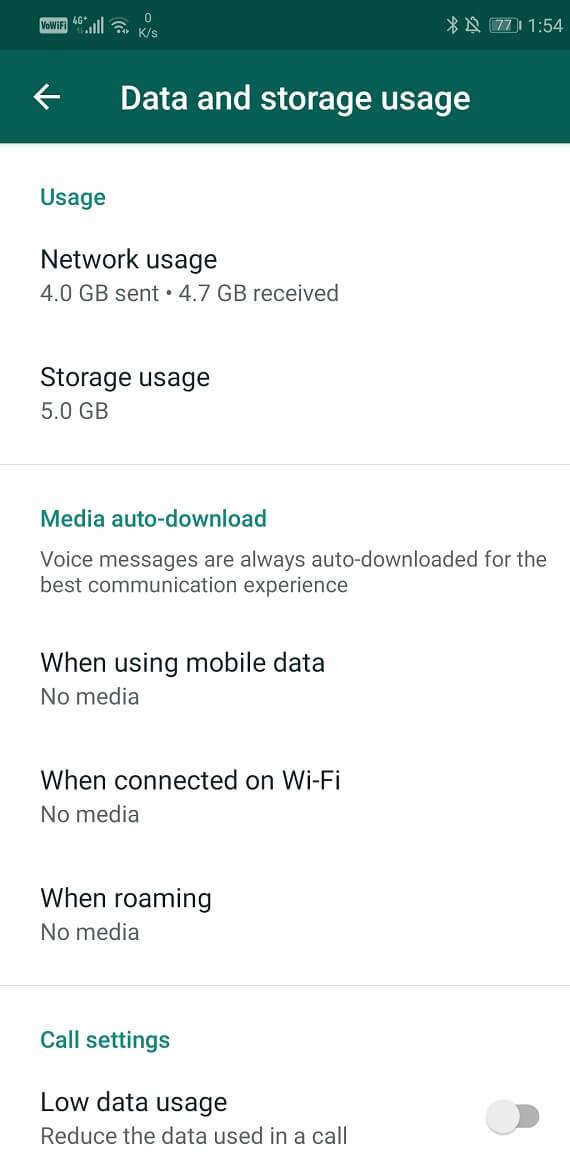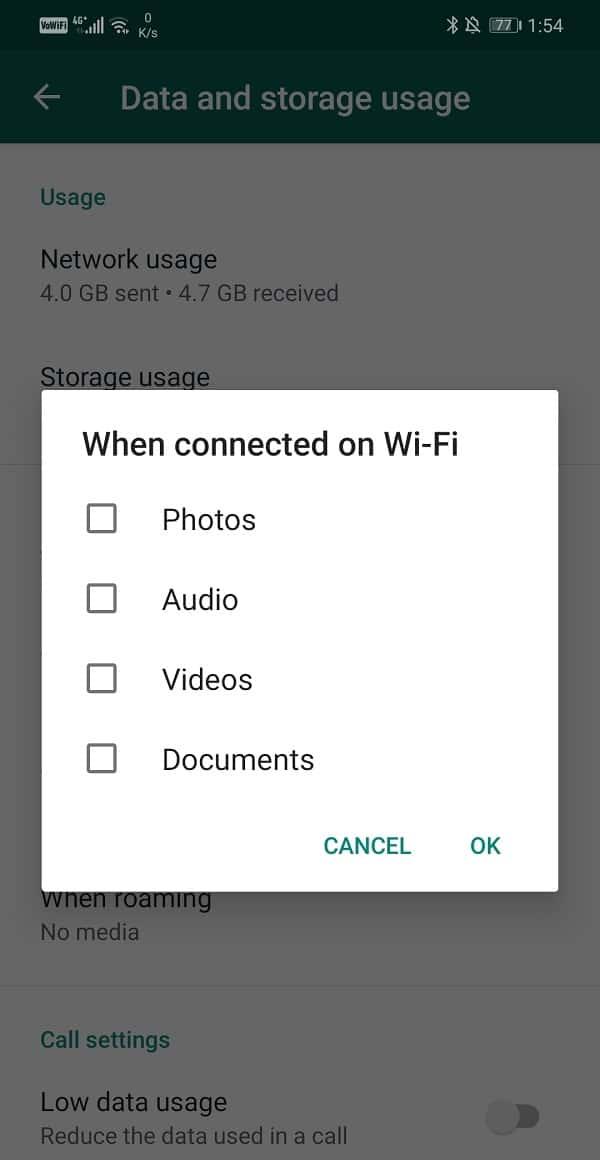WhatsApp werkt niet of reageert niet? Maak je geen zorgen, in deze gids zullen we enkele van de meest voorkomende problemen met WhatsApp op Android oplossen.
In de huidige tijd behoeft de naam WhatsApp nauwelijks enige introductie. Het is momenteel de meest gebruikte chat-app ter wereld. De populariteit van WhatsApp is duidelijk ongeëvenaard. Het is gratis, eenvoudig en zeer gemakkelijk te gebruiken. Dankzij deze functies hebben mensen van alle leeftijdsgroepen een account op WhatsApp. Middelen zoals spraakoproepen, videobellen, conferentiegesprekken, het delen van afbeeldingen, video's, documenten, bestanden, het verzenden van locatie en contacten, en nog veel meer, maken WhatsApp uiterst nuttig en een onlosmakelijk onderdeel van moderne communicatie.

Ondanks dat het zo populair is over de hele wereld, is WhatsApp niet perfect. Het heeft zijn eigen set van bugs en glitches. Veel mensen worden dagelijks geconfronteerd met verschillende soorten problemen in de app. Van inloggen op uw account tot frequente app-crashes, WhatsApp veroorzaakt vaak veel ongemakken. In dit bericht gaan we enkele van de meest voorkomende problemen met WhatsApp bespreken en je ook begeleiden om ze op te lossen.
Inhoud
Veelvoorkomende problemen met WhatsApp oplossen
1. Probleem met het downloaden van WhatsApp
Bovenaan, als je in het begin een probleem hebt, dat wil zeggen tijdens het downloaden van WhatsApp, dan is het behoorlijk vervelend. De meest voorkomende reden waarom u WhatsApp niet kunt downloaden, is het compatibiliteitsprobleem. U moet ervoor zorgen dat uw apparaat compatibel is met de app. Je moet Android-versie 2.3.3 of hoger op je telefoon hebben om WhatsApp te kunnen gebruiken. Volg deze stappen om de Android-versie op uw telefoon te controleren :
1. Open Instellingen op je telefoon.

2. Klik nu op het tabblad Systeem .

3. Tik op de optie Over de telefoon .

4. Uw Android-versie wordt hier weergegeven.
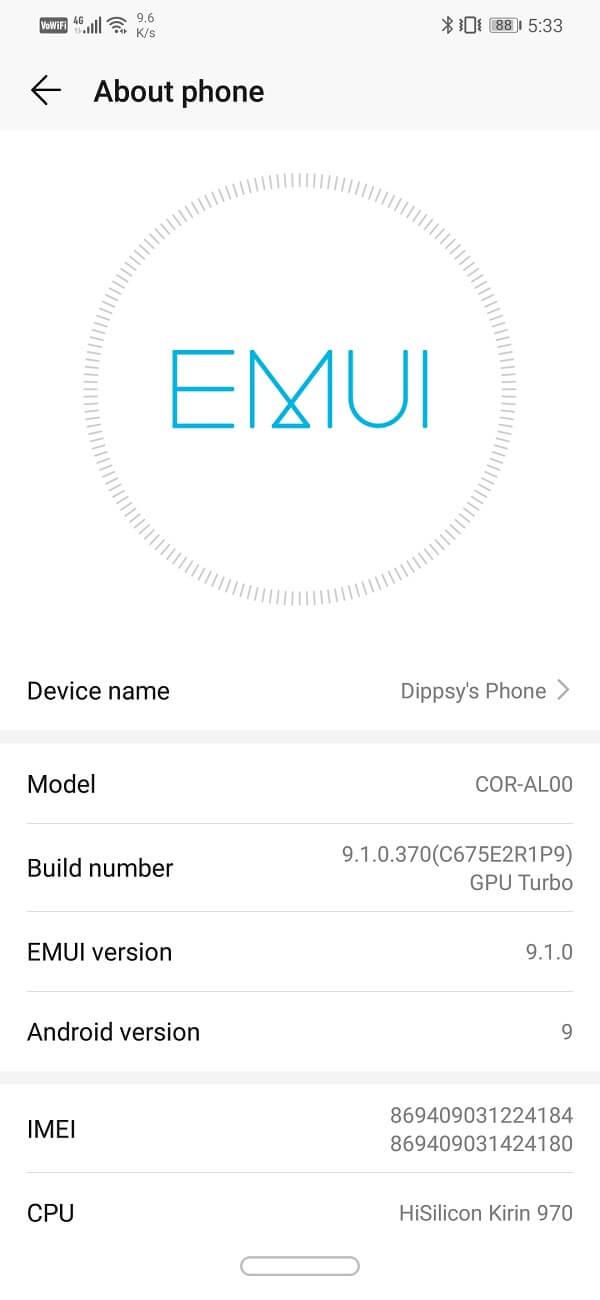
2. Probleem met de activeringscode
Als je je WhatsApp-account niet kunt activeren omdat de automatisch gegenereerde activeringscode je apparaat niet heeft bereikt, controleer dan of het mobiele nummer dat je hebt ingevoerd correct is. Zorg er ook voor dat de landcode juist is. Mocht je de activatiecode nog steeds niet per sms kunnen ontvangen, dan kun je kiezen voor de optie spraakoproep. In dit geval leest WhatsApp de code voor via een spraakoproep. Let op: het is niet mogelijk om meerdere rekeningen met hetzelfde nummer te hebben. Heb je dus al een account met het huidige nummer, dan kun je geen tweede account activeren.
3. Kan geen verbinding maken met WhatsApp
Een ander veelvoorkomend probleem met WhatsApp is connectiviteit. Soms merk je dat je geen sms'jes kunt verzenden of ontvangen op WhatsApp. Mediabestanden worden niet gedownload en u kunt geen statussen uploaden. Er kunnen een aantal redenen zijn waarom dit probleem zich voordoet, zoals geen internetverbinding, het probleem met WhatsApp-servers, wifi-verbindingsproblemen , enz. Om dit probleem aan te pakken, moet u al deze mogelijkheden één voor één uitsluiten .
Het eerste dat u moet doen, is ervoor zorgen dat het probleem zich alleen op uw apparaat voordoet en niet op dat van iemand anders. Vraag je vrienden of familieleden of ze WhatsApp goed kunnen gebruiken. Als iedereen met hetzelfde probleem wordt geconfronteerd, is het mogelijk dat de WhatsApp-servers niet beschikbaar zijn en dat u er niets aan kunt doen. U hoeft alleen maar te wachten tot ze het probleem hebben opgelost en de servers weer actief zijn.
Is dat niet het geval, zorg dan voor een stabiele internetverbinding. Probeer iets online te zoeken of speel een YouTube-video af om te controleren of je internet goed werkt. Als het probleem bij internet ligt, kunt u de volgende dingen proberen.
1. Schakel uw wifi uit en weer in.
2. Schakel over naar mobiele data .

3. Schakel de vliegtuigmodus in en weer uit.

4. Contacten worden niet herkend door WhatsApp
Soms worden sommige van je contacten niet weergegeven op WhatsApp. Het is mogelijk dat het nummer dat u zoekt WhatsApp niet gebruikt. Afgezien daarvan zijn er een aantal stappen en controles die u kunt uitvoeren om dit probleem op te lossen.
1. Zorg ervoor dat je contacten zijn ingesteld als 'zichtbaar/zichtbaar' in je contactenlijst, zodat WhatsApp ze kan detecteren.
2. Controleer nogmaals het nummer dat is opgeslagen in uw contact om er zeker van te zijn dat het juist is.
3. Vernieuw de contacten in WhatsApp .
4. Update WhatsApp naar de nieuwste versie.

Lees ook: Memoji-stickers gebruiken op WhatsApp voor Android
5. Inkomende berichten zijn vertraagd
Als je je berichten niet op tijd ontvangt of als je berichten meer tijd nodig hebben dan normaal om te worden verzonden, dan is het mogelijk dat WhatsApp geen goede internetverbinding krijgt. Zorg er allereerst voor dat je een actieve internetverbinding hebt. Probeer uw browser te gebruiken en merk op of deze soepel werkt of niet. Als dit het geval is, is het mogelijk dat het datagebruik voor WhatsApp is beperkt. Volg deze eenvoudige stappen om het probleem op te lossen.
1. Ga naar de instellingen van je telefoon.

2. Klik nu op de optie Draadloos en netwerken .

3. Tik op Gegevensgebruik .

4. Scroll naar beneden en selecteer WhatsApp .
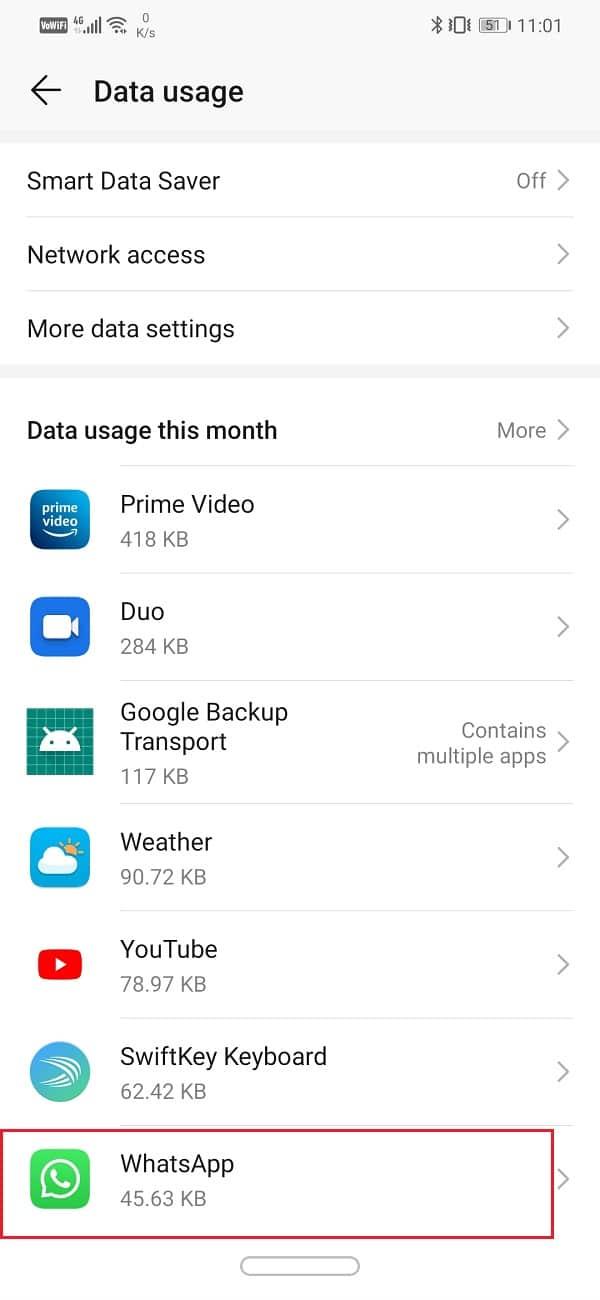
5. Schakel nu alle netwerktoegangsrechten voor WhatsApp in .
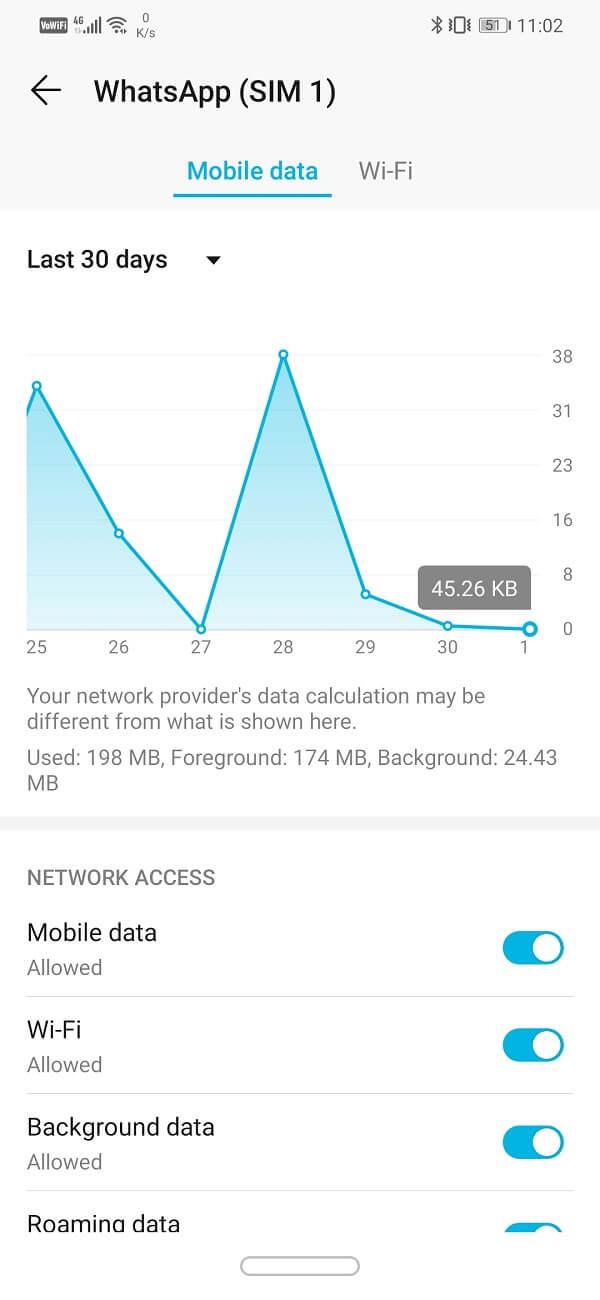
Als alternatief kunt u ook app-voorkeuren resetten om WhatsApp terug te brengen naar de standaardinstellingen.
1. Open Instellingen op je telefoon.

2. Klik nu op de optie Apps .

3. Tik op de menuoptie (drie verticale stippen) in de rechterbovenhoek van het scherm.

4. Selecteer App-voorkeuren resetten in het vervolgkeuzemenu.
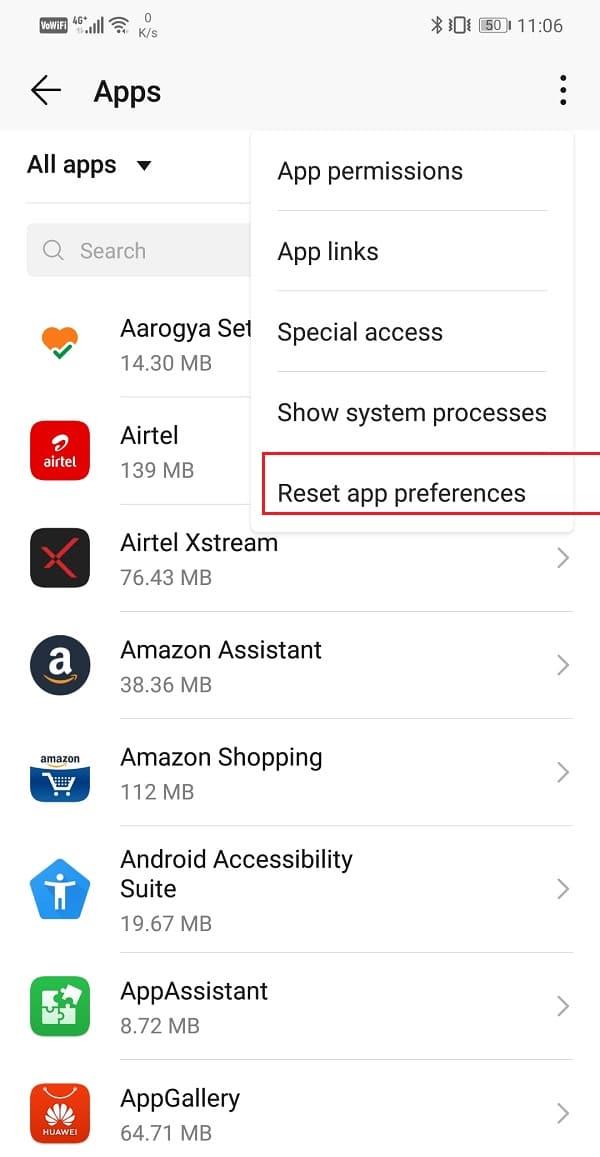
5. Klik nu op de Reset optie .
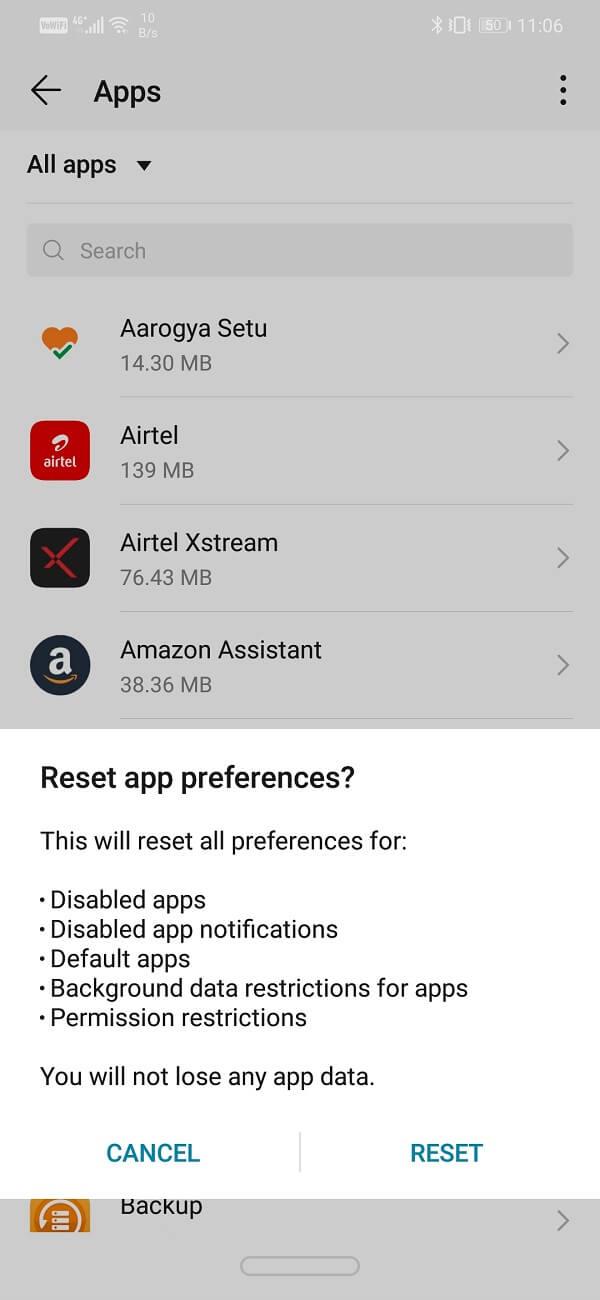
6. De app blijft crashen
Je zult dit meestal niet ervaren, maar soms blijft de app crashen en sluit deze na het tonen van een foutmelding. Het is ook mogelijk dat de reden achter de app-crash een aantal problemen met Facebook is. Aangezien het bedrijf een aantal apps bezit, is het mogelijk dat een bug in een van de apps ervoor zorgt dat de andere app niet goed werkt. Eenvoudige stappen die u kunt volgen om dit probleem op te lossen, zijn:
1. Update WhatsApp naar de nieuwste versie. Dit is om ervoor te zorgen dat bugfixes die in de nieuwe update zijn uitgebracht, het probleem oplossen.
2. Als het nog steeds niet werkt, probeer dan de app te verwijderen en opnieuw te installeren.
3. Probeer nu het probleem te isoleren door uit te loggen bij Facebook.
4. Als het nog steeds niet werkt, verwijder dan Facebook en probeer vervolgens WhatsApp te gebruiken.
5. Het volgende dat u kunt doen, is het cachegeheugen en de gegevens voor zowel WhatsApp als Facebook wissen en vervolgens WhatsApp proberen te gebruiken.
6. U kunt ook proberen het Android-besturingssysteem bij te werken en uw apparaat opnieuw op te starten .
7. Schakel uw VPN uit
VPN staat voor Virtual Private Network. Hiermee kunt u uw IP-adres verbergen en zo de privacy waarborgen. Om dit te doen, wijst het echter een nep-IP-adres toe dat uw locatie verandert. Het is mogelijk dat dit interferentie met WhatsApp veroorzaakt. Veel gebruikers hebben geklaagd dat ze niet kunnen bellen op WhatsApp wanneer de VPN is ingeschakeld. Als u soortgelijke problemen ondervindt, moet u proberen uw VPN uit te schakelen en te kijken of het probleem wordt opgelost.

8. Kan 'Laatst gezien' niet zien op WhatsApp
Zoals de naam al doet vermoeden verwijst 'Laatst gezien' naar de tijdstempel die aangeeft wanneer je voor het laatst actief was. Het geeft de laatste keer aan dat iemand WhatsApp heeft gebruikt. Houd er rekening mee dat deze tijdstempel niet betekent dat de gebruiker uw berichten heeft gezien. Het impliceert alleen dat ze het gebruikten. Laatst gezien-status is een kwestie van privacy. Sommige mensen willen hun laatst gezien-status niet laten zien en dit kan een mogelijke reden zijn waarom je Laatst gezien niet kunt zien op WhatsApp. De andere persoon heeft mogelijk zijn instelling uitgeschakeld om de laatst geziene tijdstempel weer te geven.
Als u echter voor geen van uw contacten de laatst gezien-status kunt zien, is het mogelijk dat u uw laatst gezien-status hebt ingesteld op niet-zichtbaar. Als u ervoor kiest om uw eigen laatst gezien te verbergen, zou u anderen niet als laatst gezien kunnen zien. Om het weer in te schakelen:
1. WhatsApp openen .
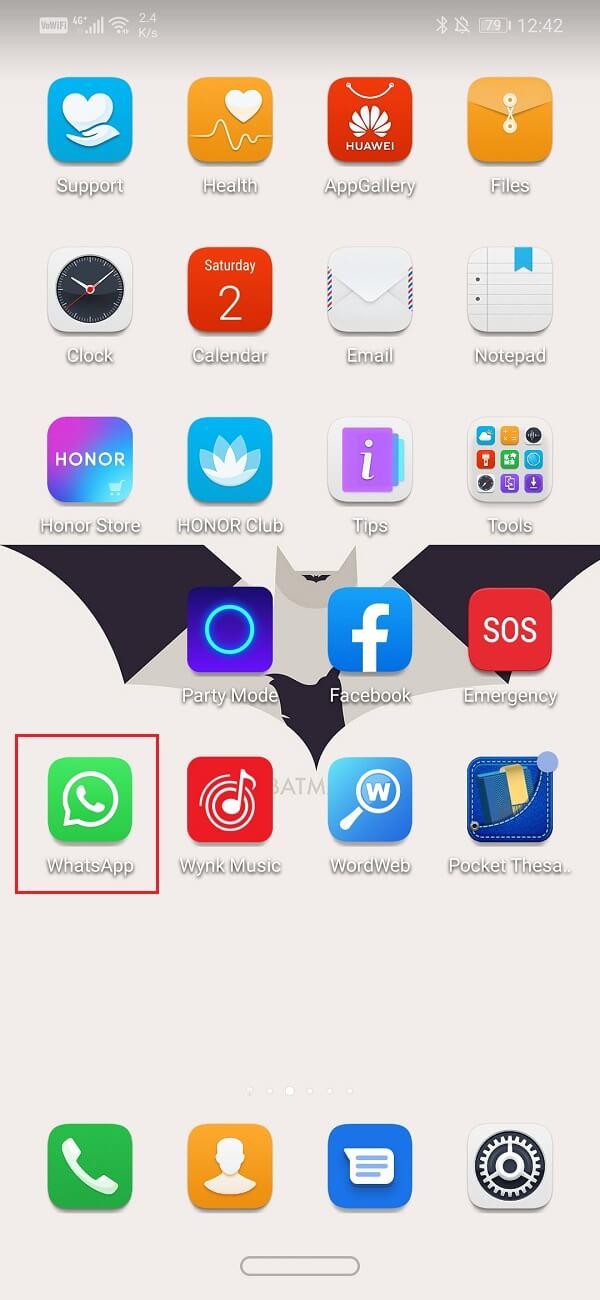
2. Klik op de menuknop (drie verticale stippen) rechtsboven in het scherm.
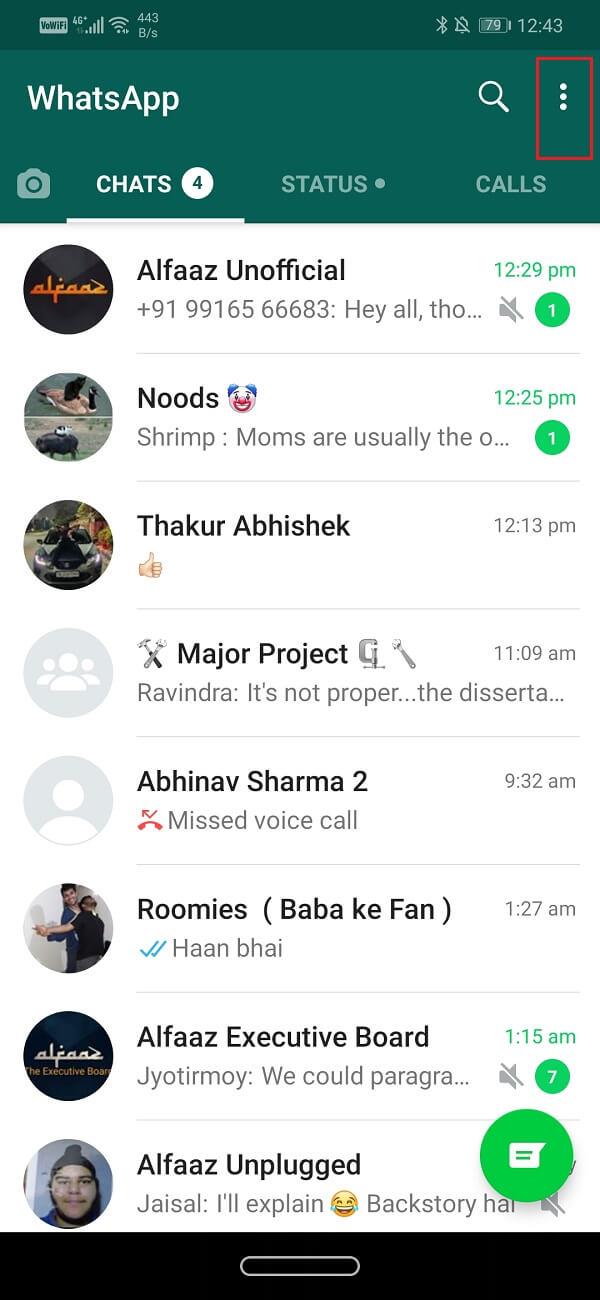
3. Tik nu op de optie Instellingen .

4. Klik op de knop Account .
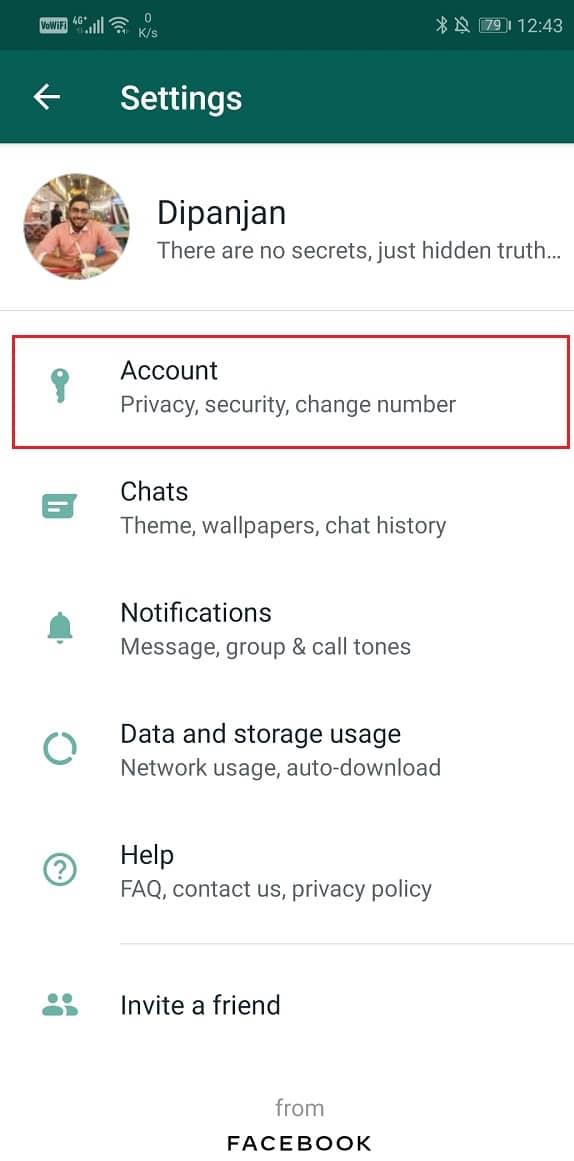
5. Klik vervolgens op de privacyoptie .
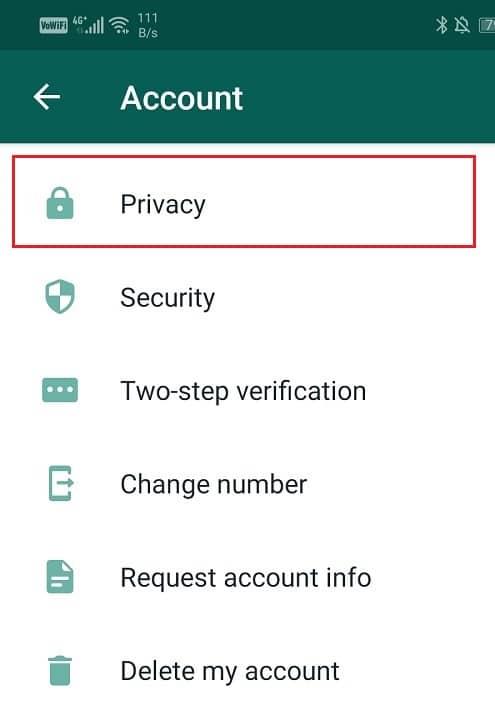
6. Tik hier op de optie Laatst gezien en kies de optie Iedereen of Mijn contacten .
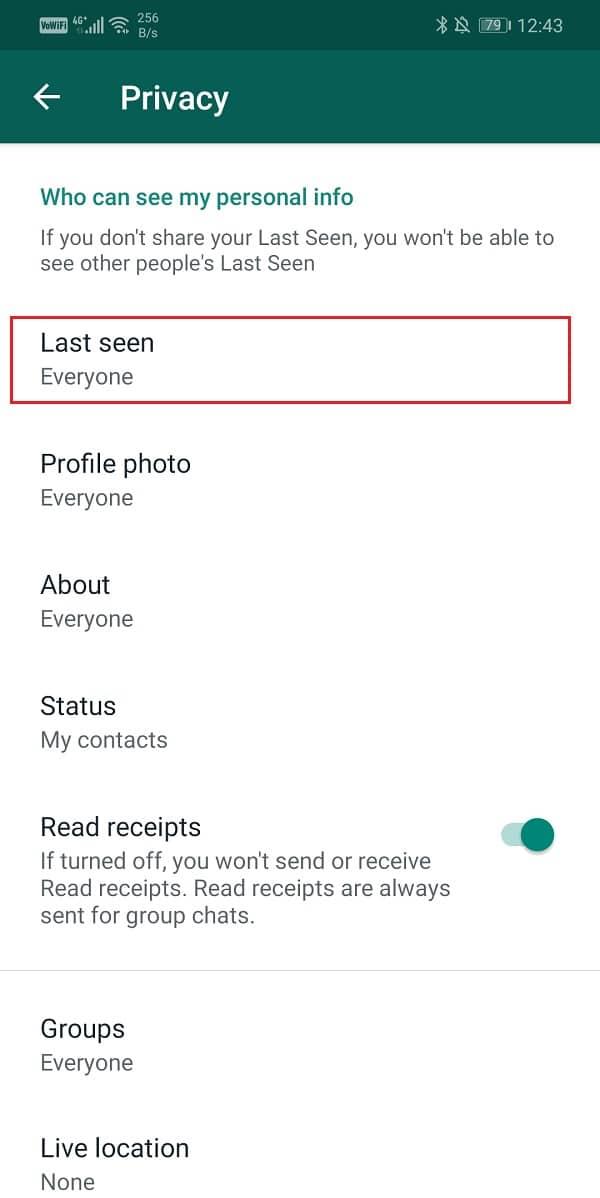
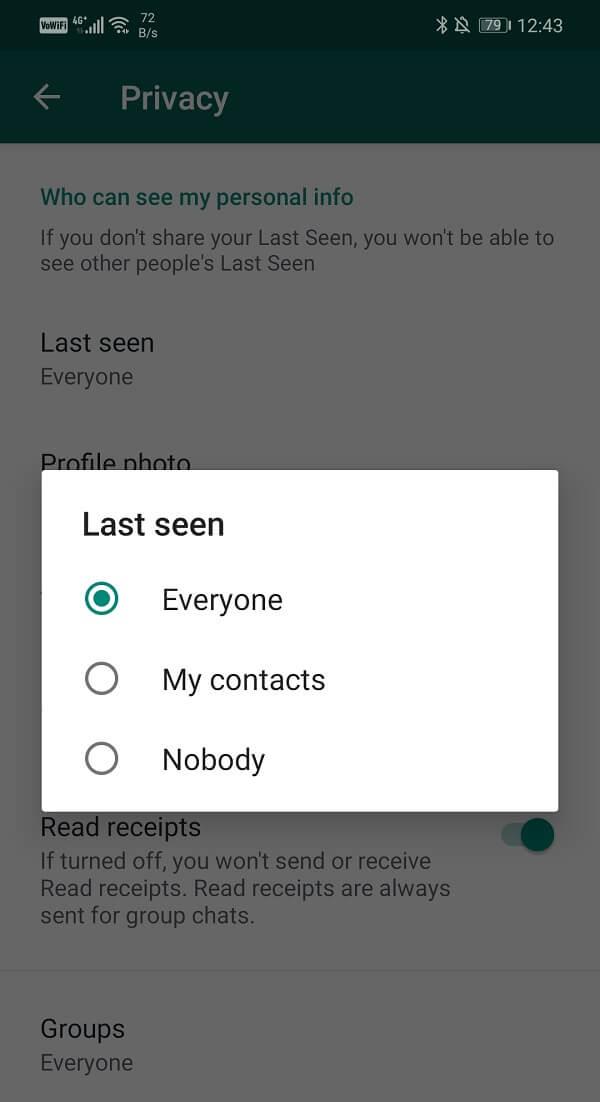
9. Problemen met spraak-/videogesprekken
Als het gaat om spraakoproepen of video-oproepen, speelt uw internetbandbreedte een grote rol. Als je geen stabiele internetverbinding hebt, worden je gesprekken steeds verbroken. Niet alleen zal de videokwaliteit korrelig zijn, maar deze blijft ook achter en wordt uiteindelijk verbroken. Om dit probleem op te lossen, moet u ervoor zorgen dat uw wifi- of mobiele gegevens correct werken. U kunt proberen de verbinding te verbreken en vervolgens opnieuw verbinding te maken met het netwerk. Het is echter ook mogelijk dat het probleem niet bij u ligt. De andere persoon moet ook een goede internetverbinding hebben om een goed spraak-/videogesprek te kunnen voeren.
Lees ook: WhatsApp op uw pc gebruiken
10. Het probleem bij het downloaden van mediabestanden
Als u geen foto's en video's op uw telefoon kunt downloaden die u op WhatsApp hebt ontvangen, kan dit komen door een beperking van het gegevensgebruik. Om het eenvoudig op te lossen:
1. Open de app op je telefoon.
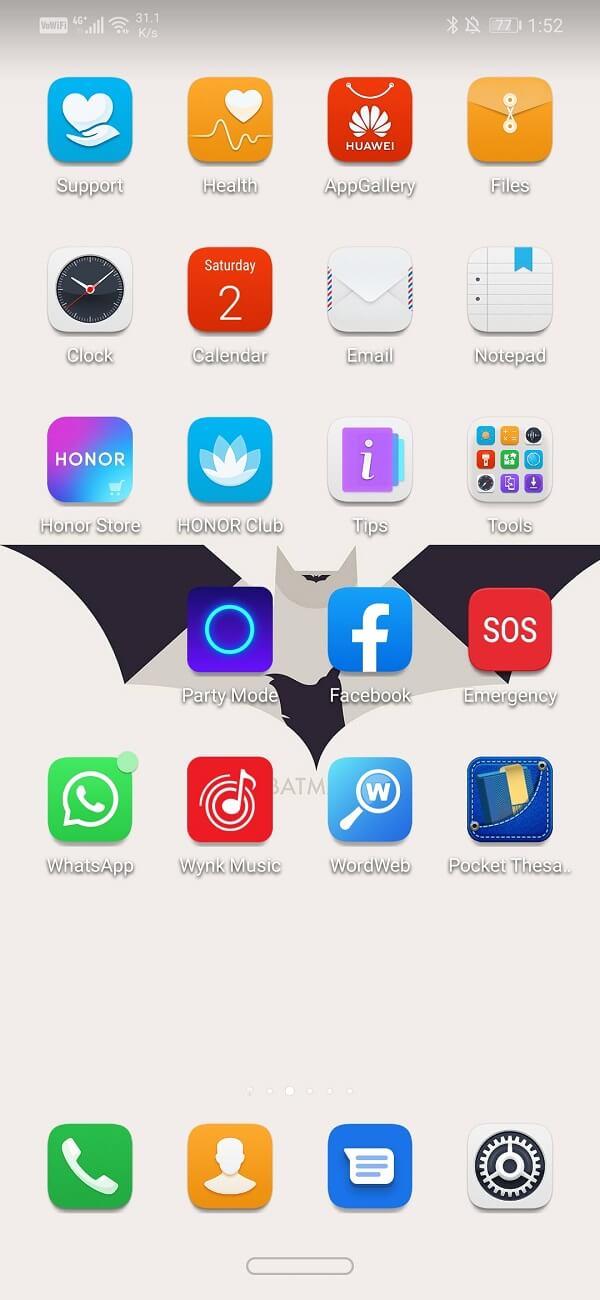
2. Klik op de menuknop en tik op de optie Instellingen .

3. Selecteer nu de optie voor gegevens- en opslaggebruik .
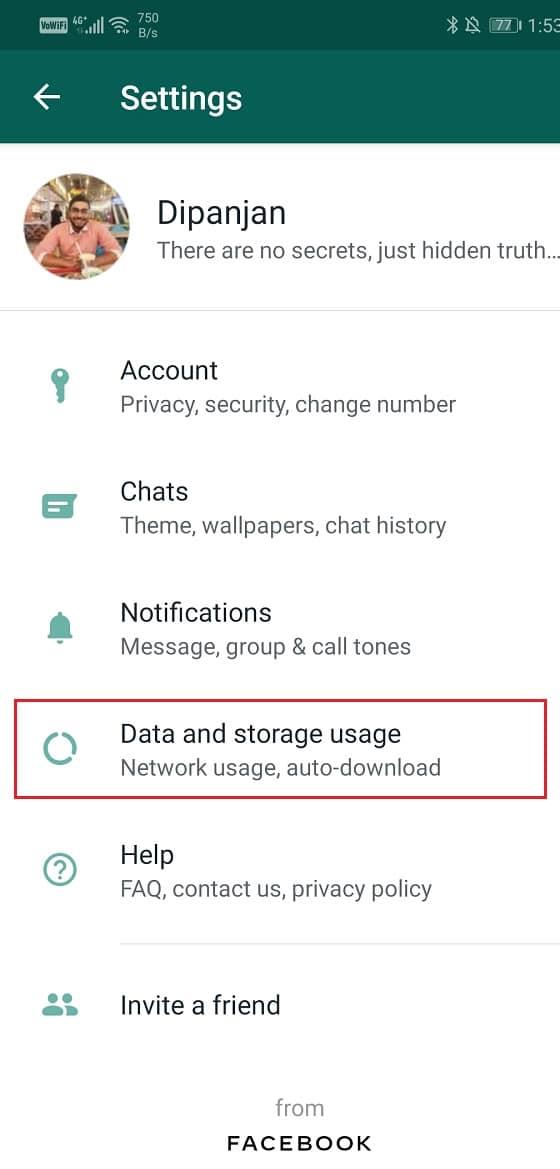
4. Sta nu onder het gedeelte voor automatisch downloaden van media het downloaden van foto's, audio, video's en documenten toe wanneer verbonden met wifi, bij gebruik van mobiele data en ook bij roaming.
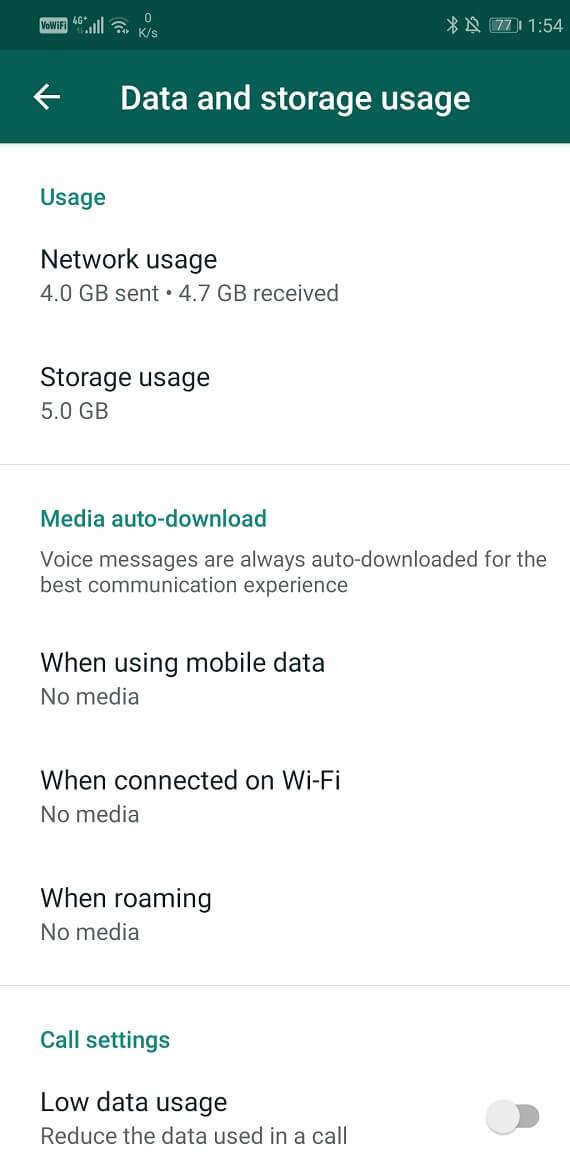
5. Hiermee worden automatisch alle mediabestanden gedownload die op WhatsApp zijn gedeeld.
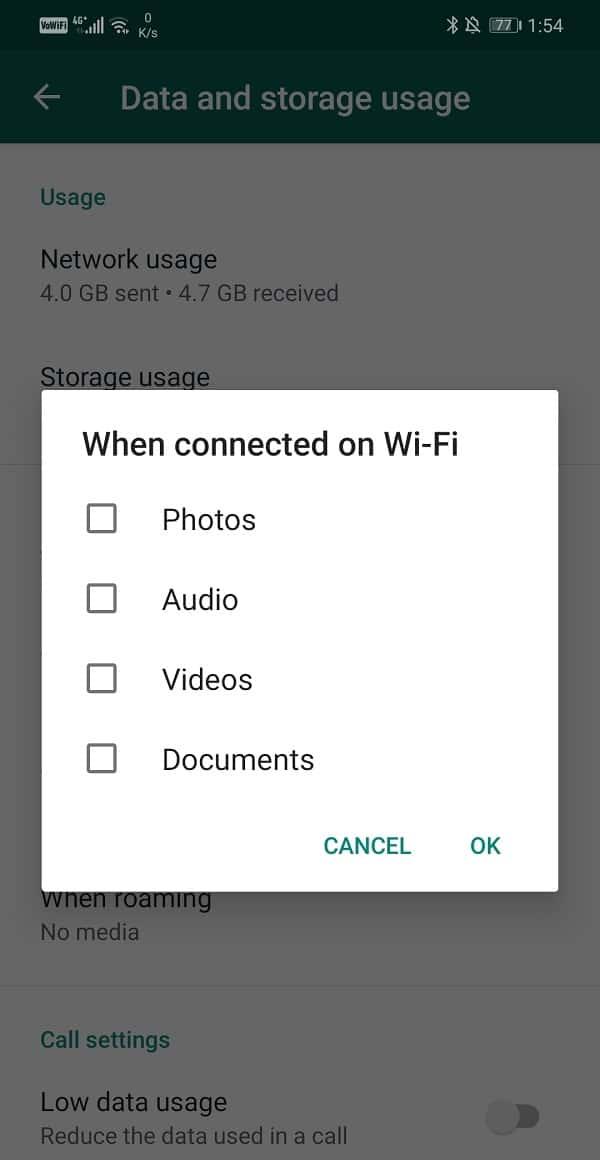
11. Wat is de betekenis van de melding "Misschien heeft u nieuwe berichten"
De bovengenoemde melding wordt een pushmelding genoemd . Het informeert u alleen dat er berichten naar uw apparaat zijn verzonden. Het is anders dan de normale WhatsApp-meldingen die je daadwerkelijke teksten laten zien die je hebt ontvangen. Misschien vind je zelfs geen nieuwe berichten op WhatsApp wanneer je de app opent nadat je deze melding hebt gezien. Dit komt omdat een pushmelding alleen wordt ontvangen als je een zwakke internetverbinding hebt en deze niet sterk genoeg is om je berichten te bezorgen. De pushmelding werkt nog steeds bij een slechte netwerkverbinding en dus ontvang je deze melding. De eenvoudigste oplossing is om, indien mogelijk, te proberen verbinding te maken met een stabiele wifi-verbinding. Anders kunt u gewoon wachten tot u de juiste netwerkdekking krijgt.
12. Hoe u uw WhatsApp-account kunt blokkeren als uw telefoon wordt gestolen of verloren?
Het is echt jammer, maar soms verliezen we onze mobiele telefoons door onze eigen schuld of door iemand anders die deze opzettelijk van ons steelt. Het lijkt hoogst onwaarschijnlijk dat we onze telefoon terug krijgen, maar dat betekent niet dat we er niets aan moeten doen. Je telefoon bevat nog veel persoonlijke gegevens en je bent ook ingelogd op verschillende accounts. De persoon die op dit moment uw telefoon heeft, kan uw apparaat gebruiken om zich voor te doen als u en verdere schade aan te richten. U moet uw accounts en uw simkaart blokkeren zodat ze geen gevoelige informatie kunnen extraheren.
Aanbevolen: 4 manieren om verwijderde berichten op WhatsApp te lezen
Om je WhatsApp-account te blokkeren, moet je met hen communiceren. U moet een bericht sturen naar [email protected] met als onderwerp "Verloren/Gestolen: deactiveer mijn account". Vergeet niet je telefoonnummer samen met de landcode in het bericht te vermelden. Zodra je een nieuw apparaat en een nieuwe simkaart hebt, kun je je WhatsApp-account opnieuw activeren met het nieuwe nummer. Er wordt automatisch een back-up van uw gegevens gemaakt, aangezien deze op de cloudservers worden opgeslagen.
Ik hoop dat het bovenstaande artikel nuttig was en dat je veelvoorkomende problemen met WhatsApp op Android kunt oplossen. Als je nog twijfels of vragen hebt, stel ze dan gerust in het commentaargedeelte.